- Home
- Accueil de l'aide
- Catalogue de métadonnées
Catalogue de métadonnées
Un service géographique (ou service web cartographique) s'accompagne d'un grand nombre d'informations relatives à son contenu. Ces informations sont centralisées dans une fiche de métadonnées, telle une carte d'identité de la donnée.
Le catalogue de métadonnées est une compilation des fiches de métadonnées de service web cartographique dans divers thématiques.
L'objectif pour l'équipe Géorep est de porter à connaissance du public que l'information existe, c'est pourquoi, vous trouverez en plus de l'accès aux métadonnées des services web publics et des données téléchargeables, les métadonnées de services web sécurisés.
La classification des fiches est basée sur les recommandations de la directive INSPIRE.
Les métadonnées dans Géorep
Le catalogue de métadonnées se situe directement dans l'environnement Géorep et compile l'ensemble des contenus présent dans notre écosystème.
Vous pouvez accéder au catalogue de métadonnées soit par le menu "Données informations" ou par l'accès rapide.
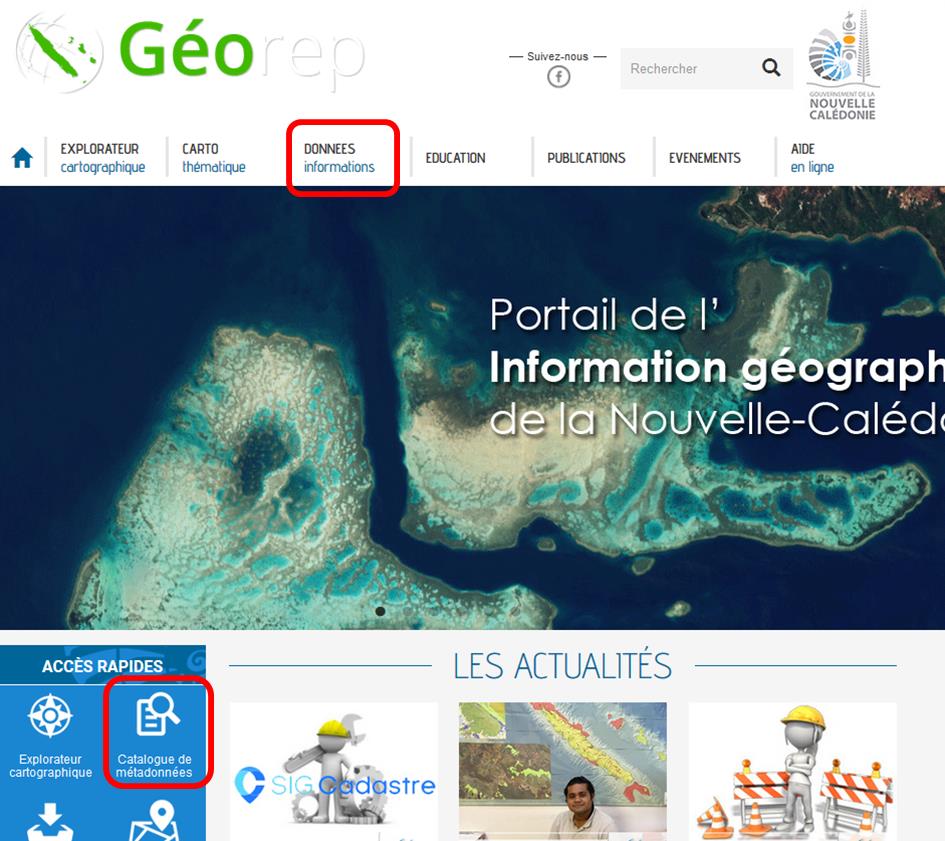
Il y a plus de 200 fiches centralisées dans le catalogue.
Les encarts qui y figurent se veulent le plus visuel possible et se présentent de la manière suivante :
- une imagette,
- un titre,
- un bref résumé,
- des tags de type et de thème,
- une mention d'accès ou de contenu lorsque nécessaire.
Pour accéder à la fiche complète, il suffit de cliquer sur cet encart.
Certains encarts possèdent un bouton "Téléchargement" qui vous donne un accès direct à la plateforme de téléchargement.

Une barre de recherche textuelle ainsi qu'une recherche par type et par thème sont mises à votre disposition afin de cibler au mieux votre sélection.
Un affichage dynamique du résultat vous sera proposé ainsi que l'information du nombre de fiches répondant à vos critères.
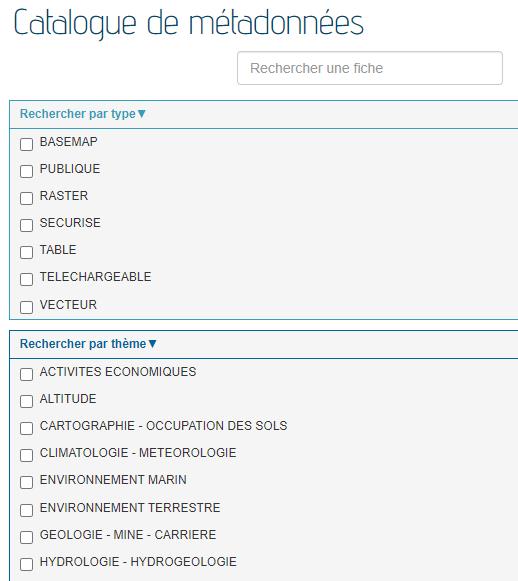
Les fiches de métadonnées : l'onglet "Aperçu"
Chaque fiche de métadonnée se présente de la même manière et correspond à l'onglet "Aperçu".
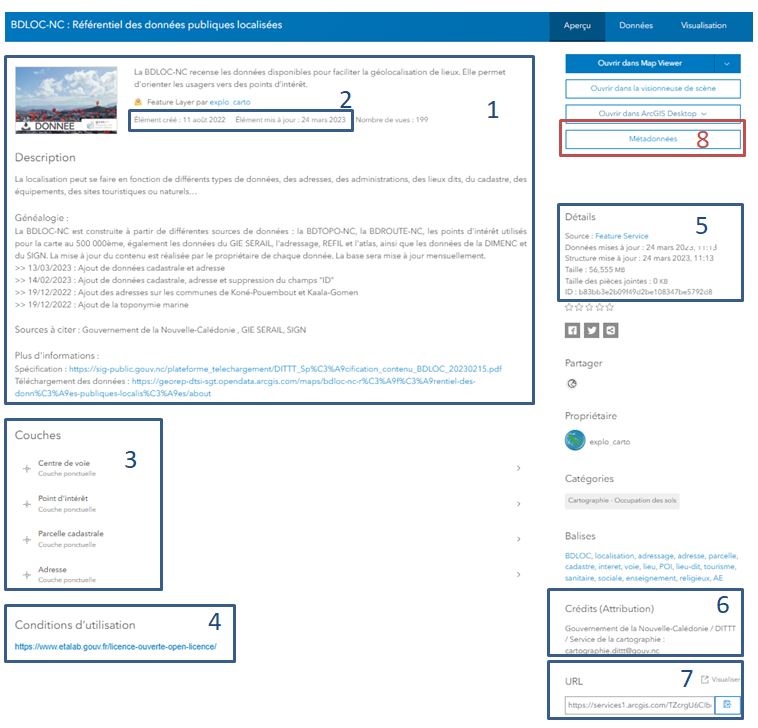
Vous disposez également parfois d'un onglet "Données" et "Visualisation", ces points là seront développés dans la partie "En plus ...".
Chaque page d'"Aperçu" contient un résumé en quelques mots qui se trouve à droite de l'imagette caractérisant la donnée.
Ensuite une "Description" vous est proposée contenant en règle générale :
- un descriptif du service web ;
- la généalogie de la donnée (comment elle est générée, son mode et la fréquence de mise à jour ....) ;
- les sources à citer lors de l'utilisation du service web, il peut également y avoir des mentions particulières
- des liens vers le téléchargement de la donnée ou indiquant d'autres formats d'utilisation ;
- des liens vers de la documentation complémentaire (sites web, rapports, fiches techniques ...).
Deux dates sont à votre disposition sur cette page d'"Aperçu" :
- Elément créé : la date de création/publication du service web,
- Elément mis à jour : date de dernière mise à jour de la donnée et/ou de la métadonnée.
Dans la partie "Couches" vous trouverez les différentes couches de données qui composent le service web.
En cliquant dessus vous obtiendrez des informations liées spécifiquement à cette donnée (lorsqu'elles sont différentes de celles du service web complet).
Il peut également y avoir des tables autonomes (non géographiques).
Les "Conditions d'utilisation" vous informe, grâce à un lien vers une page web, du type de licence qui régit la donnée, ce que vous avez le droit et pas le droit de faire.
Il se peut que la donnée soit sécurisée et dans ce cas, vous trouverez le mail du référent pour le contacter.
La partie "Détails" renseigne sur le type et la taille du service web, mais aussi rappel les différentes dates de mises à jours. Vous trouverez également l'identifiant unique du service web.
La partie "Crédits (Attribution)" donne accès aux nom et contact du gestionnaire de la donnée, il s'agit de la personne ressource à contacter pour toutes informations relatives à la donnée et son environnement.
Concernant l'"URL" qui se trouve en bas à droite de la page "Aperçu", deux options sont possibles :
- C'est ici que vous récupérez l'URL du service web qui vous permet alors de l'utiliser, le visualiser dans vos outils SIG (QGis, ArcGIs Pro...) ou pour les intégrer dans les développements d'applications cartographiques (sites internet, applications sur-mesure....)
- vous pouvez au choix "Visualiser" ou bien "Copier" dans votre navigateur et dans ce cas vous accédez à la page "ArGIS REST Services Directory" du service web ; page contenant des informations liées au service web et d'où vous accèderez à des actions avancées
Lorsque vous cliquez sur le bouton "Métadonnées" une page au format html s'ouvre, contenant toutes les métadonnées liées à l'élément. Ces informations viennent pour beaucoup en redites de ce que vous avez pu lire dans la page "Aperçu" de l'élément. Toutefois vous trouverez d'autres informations tels que le type de représentation, l'emprise géographique ou encore le système de coordonnées....
En plus ...
L'onglet "Données" vous donne accès en visualisation à la table attributaire et aux champs de la donnée. La date de dernière mise à jour apparait en haut à droite du tableau.
N°1 : Sélection de la couche dont vous voulez voir la table attributaire.
N°2 : Il s'agit de la table attributaire. Le nombre d'entités se trouve en son coin supérieur gauche. Si vous souhaitez, pour plus de lisibilité, afficher ou masquer des champs, cliquez sur l'icône ![]() en haut à droite de la table, il vous suffira alors de cocher ou décocher les champs désirés.
en haut à droite de la table, il vous suffira alors de cocher ou décocher les champs désirés.
N°3 : La vue "Tableau" par défaut présente la table attributaire, vous pourrez faire un tri par ordre croissant ou décroissant sur n'importe quelle colonne de la table; mais également obtenir une vue détaillée des attributs, en cliquant sur le nom du champ.
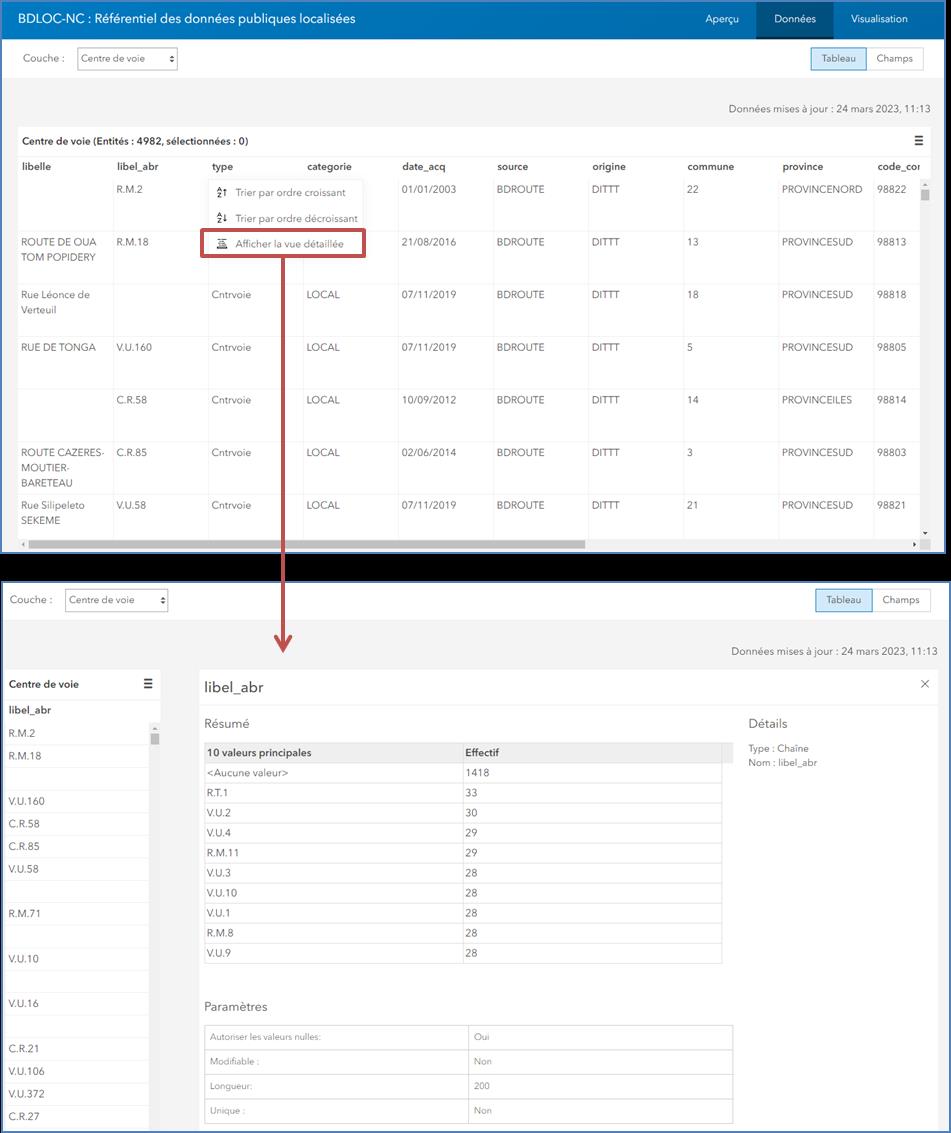
La vue "Champs" présente l'ensemble des champs et leurs caractéristiques (au clic sur un des champs), quelques informations de le type de champ vous sont indiquées.
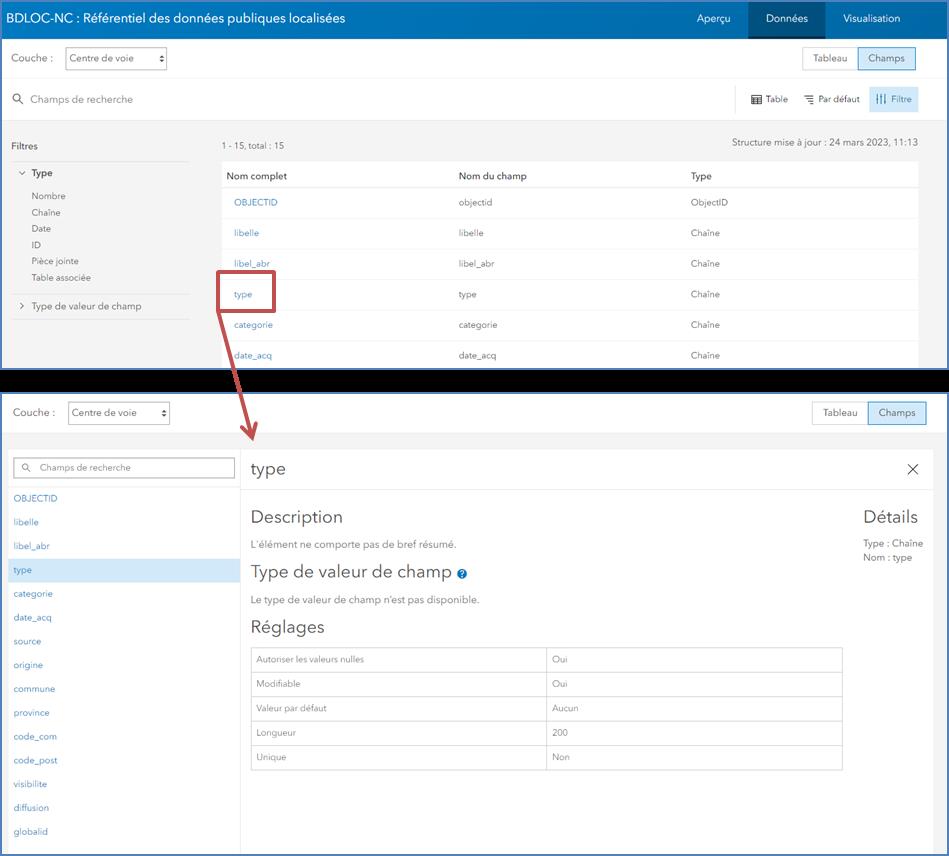
L'onglet "Visualisation" vous donne accès à la visualisation cartographique de la donnée. Par défaut, la légende est ouverte dans la colonne de gauche et aucun paramétrage n'est possible dans celle de droite.
N°1 : Il s'agit de la visualisation cartographique des données, par défaut, toutes les couches du service web y sont représentées. Vous accédez aux widgets (outils) classiques de contrôle d'une carte : changement de fond de carte, vue en plein écran, retour à l'emprise cartographique initiale et les boutons de zoom.
N°2 : Par défaut, vous êtes sur l'onglet légende, vous sont également proposés les onglets couches, tables et diagrammes (n°3).
L'onglet couches vous donne accès de façon indépendante à l'ensemble des couches qui composent le service web. En cliquant sur l'une des couches, le bandeau à droite s'étoffe, vous donnant accès à des paramétrages (n°3).
Il est possible de changer l'ordre des couches en les faisant glisser les unes au dessus ou en dessous des autres, de masquer les couches grâce à l'oeil présent à gauche du titre de la couche et à droite des qui eux vous permettent de zoomer sur la couche, d'afficher les propriétés (n°3) et d'afficher la table attributaire en bas de la carte.
La table attributaire est dynamique avec la carte, si vous sélectionnez des enregistrements dans la table ceux-ci seront mis en surbrillance dans la carte.
N°3 : Le fait de sélectionner une couche dans la colonne n°2 donne l'accès aux onglets de paramétrages de la zone n°3, à savoir :
- Propriétés : intéragir avec différents paramètres dont la transparence de la couche, ses échelles de visibilité .... ;
- Styles : paramétrer une nouvelle symbologie à la couche ;
- Filtres : mettre en évidence les entités qui vous intéresse selon un champ spécifique ;
- Effets : appliquer des effets visuels aux entités ;
- Agrégation : paramétrer une agrégation d'entité, judicieux lorsque la densité des entités en une même zone est importante ;
- Fenêtres contextuelles : paramétrer l'affichage de la fenêtre contextuelle (pop-up) qui s'ouvrira au clic sur une entité ;
- Champs : modifier le libellé d'un champ ;
- Etiquettes : créer l'étiquetage des entités ;
- Configurer des diagrammes : réaliser un diagramme en fonction d'un champ spécifique ;
- Recherche (actif même sans sélectionner une couche) : permet de rechercher une adresse, un point d'intérêt, un toponyme... et le localiser sur la carte ;
- Mesure (actif même sans sélectionner une couche) : permet de mesurer une distance ;
- Localisation (actif même sans sélectionner une couche) : permet d'obtenir sous différents formats les coordonnées géographiques de l'emplacement de votre souris sur la carte.
Dans l'onglet "Aperçu" il vous est possible :
- d'"Ouvrir dans Map Viewer" c'est à dire, charger le service web dans une application cartographique. Il vous sera alors permis de créer votre propre carte et notamment d'y ajouter des données. Si vous avez un compte ArcGIS Online, vous pourrez copier cette carte dans votre contenu ;
- d'"Ouvrir dans la visionneuse de scène" même capacité que précédemment mais adaptée aux données en 3 dimensions ;
- d'"Ouvrir dans ArcGIS desktop" ouvre le service web dans votre logiciel ArcGIS installé sur votre ordinateur.

